在 CentOS 操作系统中安装和管理显卡驱动是一个复杂但重要的过程,特别是对于使用 NVIDIA 显卡的用户,显卡驱动的正确安装和配置可以显著提升系统的性能和稳定性,本文将详细介绍如何在 CentOS 系统中安装和管理 NVIDIA 显卡驱动,包括前期准备、依赖包安装、禁用 Nouveau 驱动、下载与安装 NVIDIA 驱动以及验证安装效果等步骤。
一、前期准备
在开始安装之前,需要确保系统已经满足以下条件:
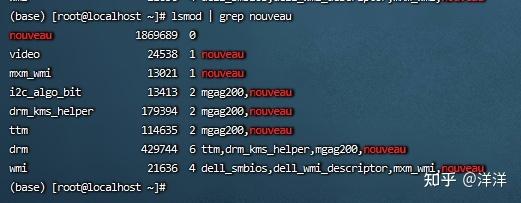
1、确定显卡型号:使用命令lspci | grep i vga 或lspci | grep i nvidia 来查看显卡信息,以便下载对应的驱动程序。
2、更新系统软件包:执行yum update 命令来更新系统到最新版本,以确保所有软件包都是最新的。
3、备份重要数据:在进行任何系统级别的更改之前,建议备份重要数据,以防万一出现意外情况。
二、安装依赖包
在安装 NVIDIA 驱动之前,需要先安装一些必要的依赖包,这些包包括 gCC、kerneldevel、dkms 等,可以使用以下命令来安装这些依赖包:
- yum y install gcc kerneldevel dkms
gcc 是编译器,用于编译驱动程序;kerneldevel 是内核开发包,提供了内核的头文件和构建工具;dkms(Dynamic Kernel Module Support)则允许动态加载和卸载内核模块。
三、禁用 Nouveau 驱动
Nouveau 是 Linux 内核自带的开源 NVIDIA 驱动,但它的性能和兼容性通常不如官方的闭源驱动,在安装 NVIDIA 官方驱动之前,需要先禁用 Nouveau 驱动,可以通过修改配置文件来实现这一点:

- echo e "blacklist nouveau
- options nouveau modeset=0" > /etc/modprobe.d/blacklistnouveau.conf
重新生成 initramfs 镜像并重启系统:
- mv /boot/initramfs$(uname r).img /boot/initramfs$(uname r).img.bak
- dracut /boot/initramfs$(uname r).img $(uname r)
- reboot
四、下载 NVIDIA 驱动
从 NVIDIA 官方网站下载适用于 CentOS 系统的驱动程序,访问 [NVIDIA 驱动程序下载页面](https://www.nvidia.cn/Download/index.aspx?lang=cn),选择对应的显卡型号和操作系统,然后下载驱动程序的.run 文件。
五、安装 NVIDIA 驱动
1、赋予执行权限:下载完成后,需要赋予驱动程序文件执行权限:
- chmod +x NVIDIALinuxx86_64xxx.xx.run
2、运行安装程序:以 root 权限运行安装程序:
- sudo ./NVIDIALinuxx86_64xxx.xx.run
3、接受许可协议:在安装过程中,会提示接受许可协议,输入yes 并按回车键继续。
4、选择安装选项:安装程序会提供多个安装选项,一般选择默认选项即可,如果需要自定义安装路径或选项,可以根据提示进行设置。
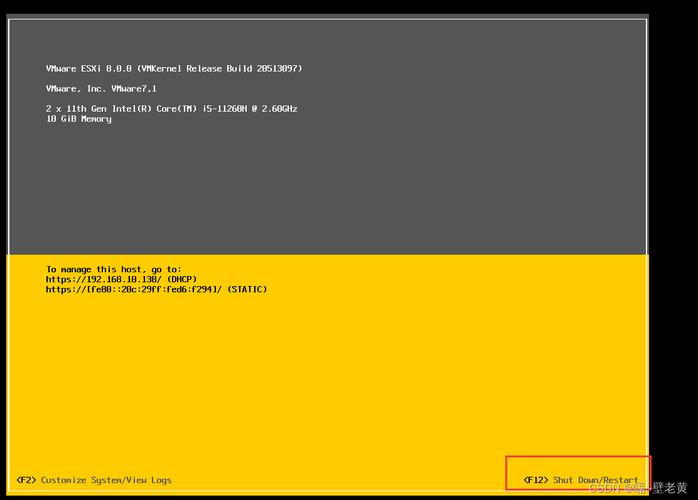
5、完成安装:等待安装程序完成,期间可能会要求确认一些配置信息或进行额外的操作。
六、验证安装效果
安装完成后,可以通过以下命令来验证 NVIDIA 驱动是否成功安装:
- nvidiasmi
如果该命令返回了显卡的信息,说明驱动已经成功安装并正在工作,如果返回错误信息,可能需要检查前面的步骤是否正确执行,或者参考 NVIDIA 的官方文档进行故障排除。
七、常见问题及解决方案
1、无法找到内核源代码树:如果在安装过程中遇到“无法找到内核源代码树”的错误,可以尝试指定内核源代码路径:
- ./NVIDIALinuxx86_64xxx.xx.run kernelsourcepath=/usr/src/kernels/$(uname r)/
2、X Server 无法启动:如果安装后 X Server 无法启动,可以尝试重新安装 X Server 相关的软件包:
- yum reinstall xorgx11xinit xorgx11drvnvidia xorgx11serverXorg xorgx11utils
3、驱动版本不兼容:如果安装的驱动版本与 CentOS 系统不兼容,可以尝试下载其他版本的驱动进行安装。
在 CentOS 系统中安装和管理 NVIDIA 显卡驱动是一个涉及多个步骤的过程,需要仔细按照步骤进行操作,通过正确安装和配置显卡驱动,可以充分发挥显卡的性能优势,提升系统的整体性能和稳定性,如果在安装过程中遇到问题,可以参考官方文档或社区资源进行解决。











